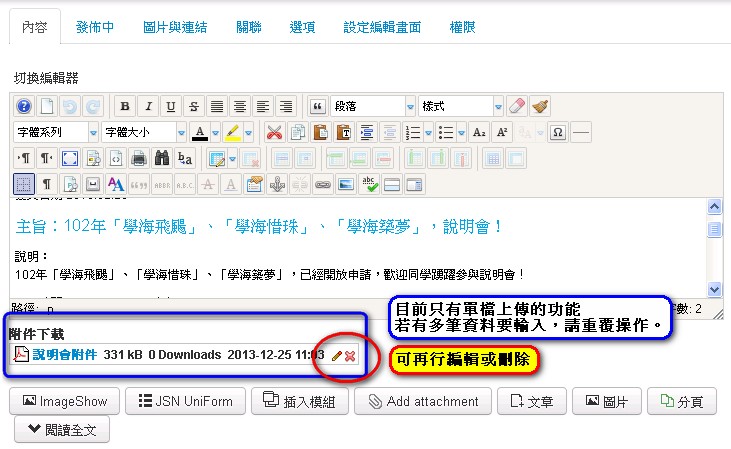Attachments 附件管理 - 管理員如何使用
文章索引
第 4 頁,共 4 頁
管理員如何使用
Attachments 檔案管理介面,目前可從兩處進入:
- 【系統列】元件 > Attachments
- 【快捷列】擴充套件 > Attachments Manager
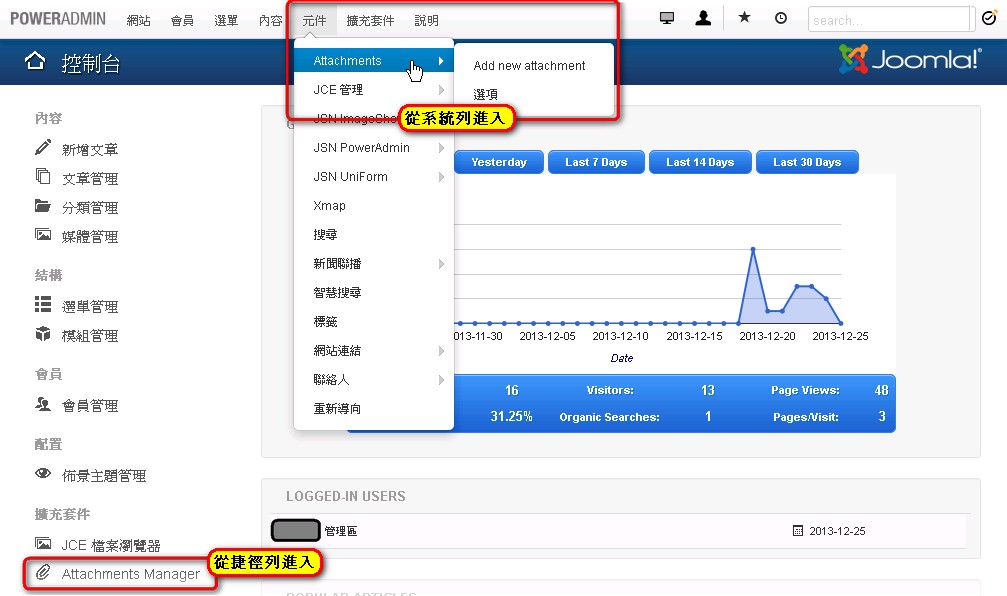
注意!進入 Attachments 管理介面後,僅能管理使用 Attachments 元件上傳的檔案。
比較:
- JCE 檔案管理,檔案目錄為 /images/ ;可自訂附件所在之目錄名稱
- Attachments 附件管理,檔案目錄為 /attachments/ ;附件所在之目錄名稱為「文章id」
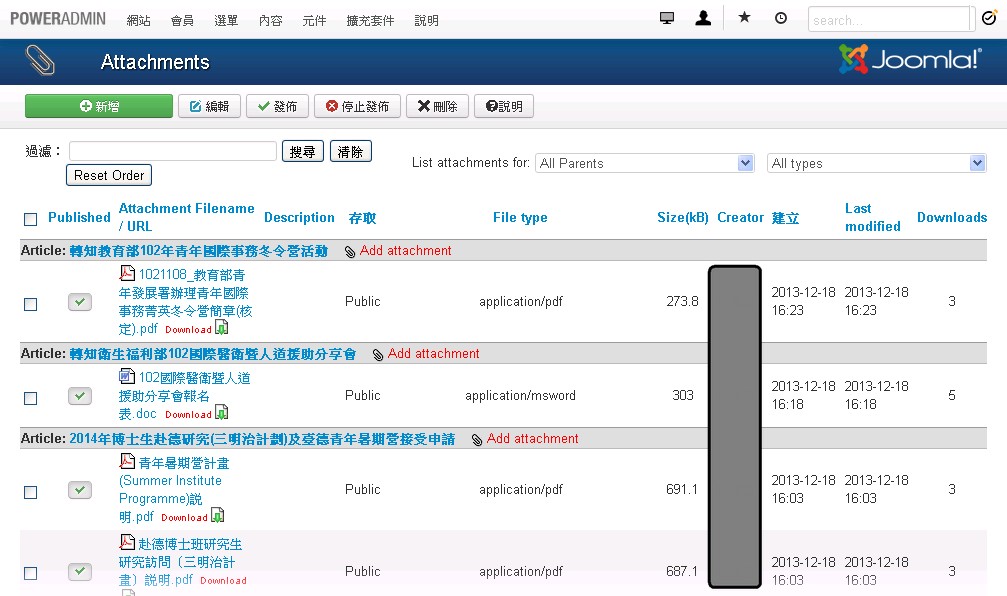
若從 Attachments 管理介面點選新增,則出現如下畫面:
- Select Article:需選擇此附件上傳後,會在哪篇文章出現【此方式較適合熟知網站的管理員使用】。
- Attach file:從本機選擇要夾帶的附檔;若選擇 Enter URL instead,則改以提供超連結方式。
- Display Filename:此處可不輸入,訪客於網頁前端將看見檔案名稱(含附檔名);建議輸入容易辨識的名稱。
- Description:檔案敘述,可不輸入。
- Published:預設為發佈。
- 存取:預設存取層級為 Public
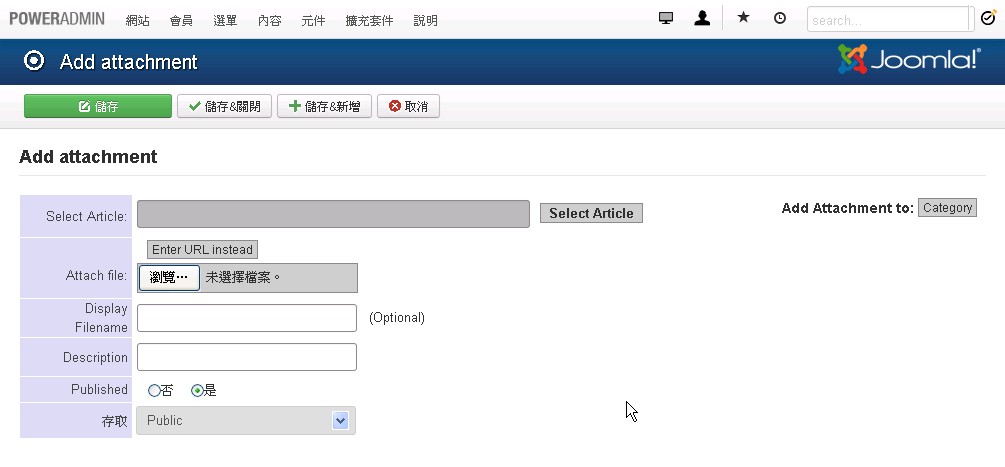
建議管理員使用較容易操作的方式
Step 1. 於編輯文章時,選擇編輯區下方的 Add Attachment
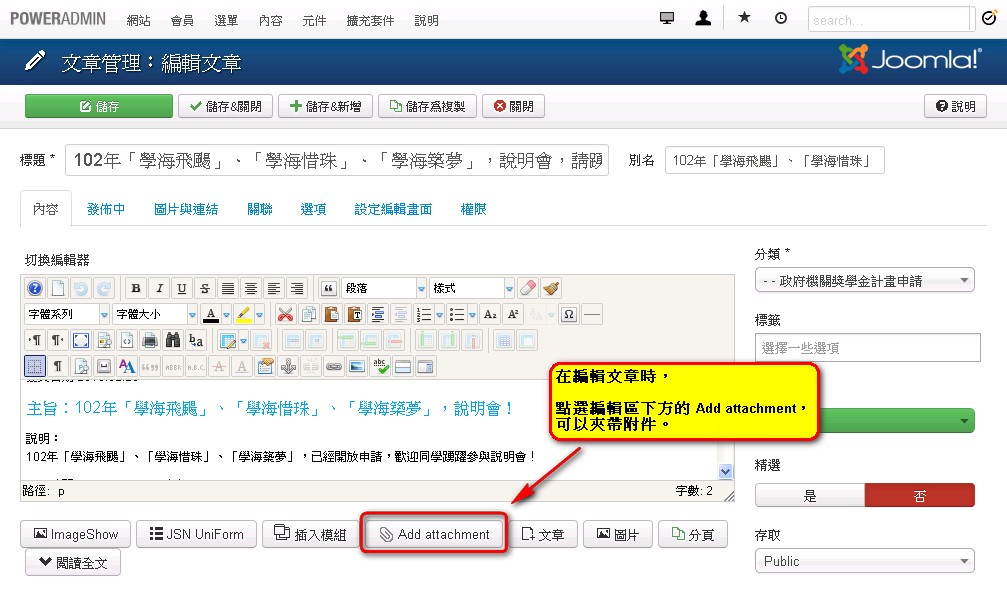
Step 2. 選擇要上傳的附件。
所需欄位類似管理介面選項,但少了 Select Article,因為我們已經選擇在哪篇文章要夾帶附檔。
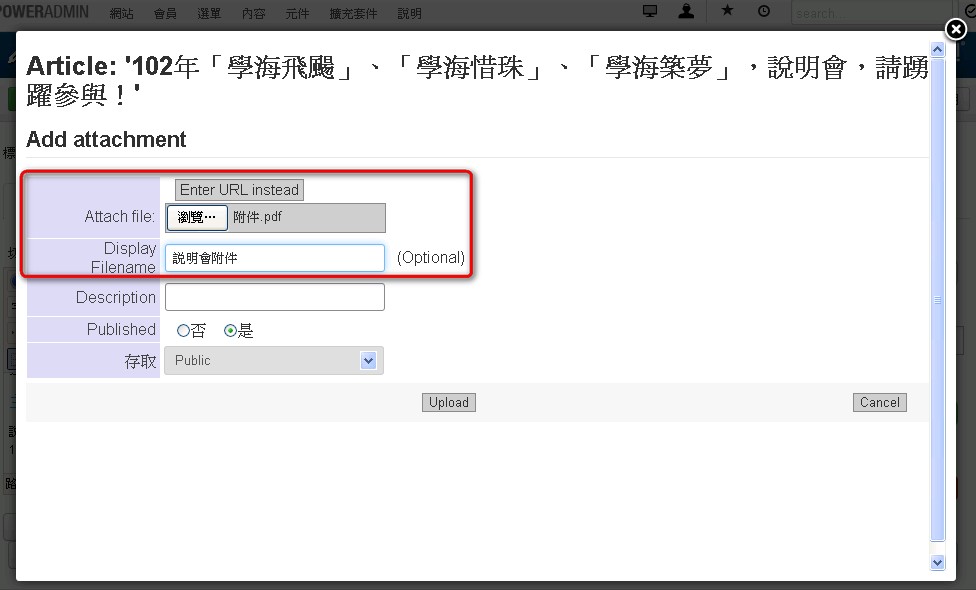
Step 3. 選擇 Upload 後,會返回文章編輯,並增加該附檔資訊。
- 目前只有單筆上傳功能,若有多筆附檔,請重複操作。
- 編輯及刪除按鈕,請參考下圖。